VMware vSphere vCenter 40 安装图解.docx
《VMware vSphere vCenter 40 安装图解.docx》由会员分享,可在线阅读,更多相关《VMware vSphere vCenter 40 安装图解.docx(11页珍藏版)》请在冰豆网上搜索。
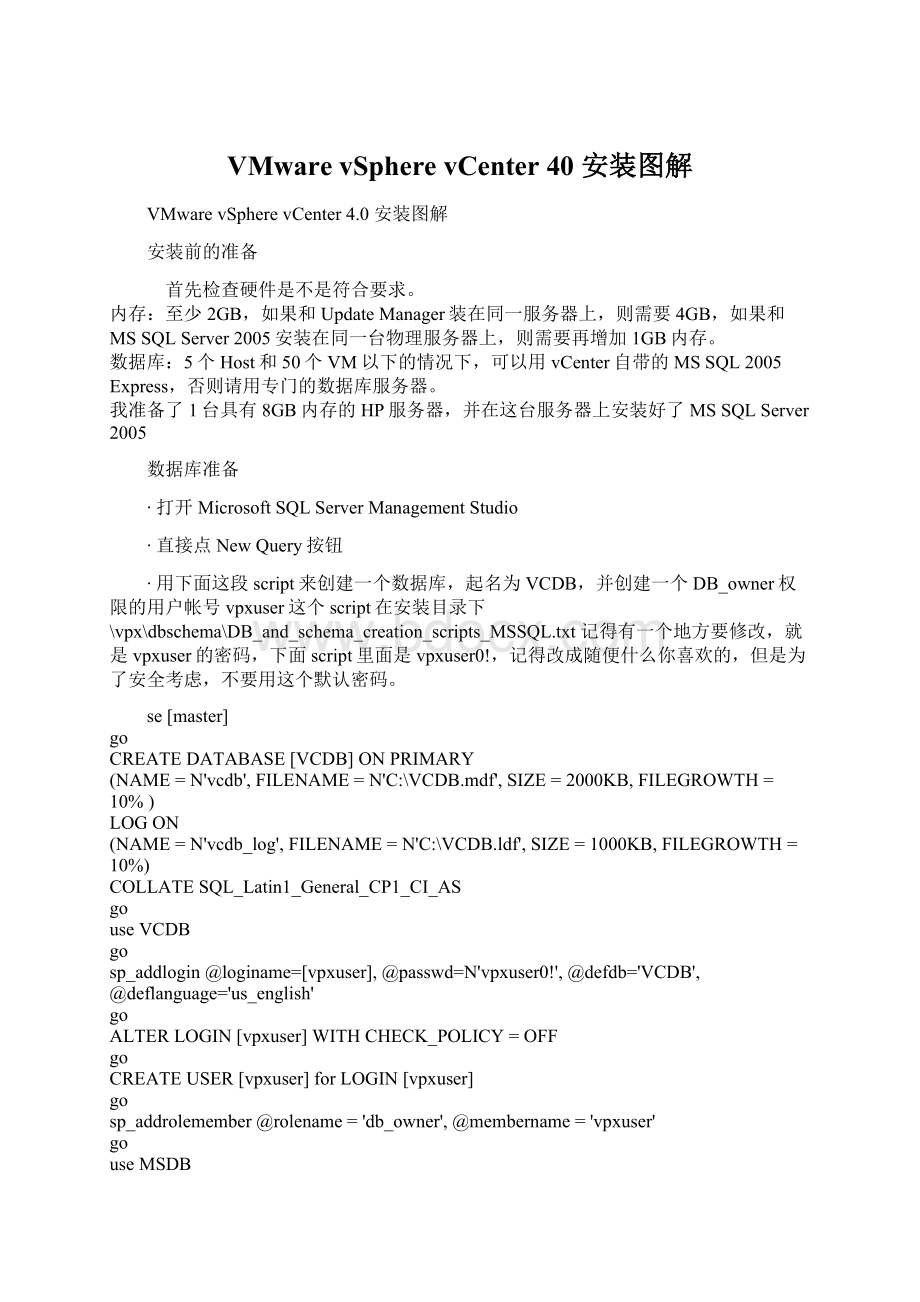
VMwarevSpherevCenter40安装图解
VMwarevSpherevCenter4.0安装图解
安装前的准备
首先检查硬件是不是符合要求。
内存:
至少2GB,如果和UpdateManager装在同一服务器上,则需要4GB,如果和MSSQLServer2005安装在同一台物理服务器上,则需要再增加1GB内存。
数据库:
5个Host和50个VM以下的情况下,可以用vCenter自带的MSSQL2005Express,否则请用专门的数据库服务器。
我准备了1台具有8GB内存的HP服务器,并在这台服务器上安装好了MSSQLServer2005
数据库准备
∙打开MicrosoftSQLServerManagementStudio
∙直接点NewQuery按钮
∙用下面这段script来创建一个数据库,起名为VCDB,并创建一个DB_owner权限的用户帐号vpxuser这个script在安装目录下\vpx\dbschema\DB_and_schema_creation_scripts_MSSQL.txt记得有一个地方要修改,就是vpxuser的密码,下面script里面是vpxuser0!
,记得改成随便什么你喜欢的,但是为了安全考虑,不要用这个默认密码。
se[master]
go
CREATEDATABASE[VCDB]ONPRIMARY
(NAME=N'vcdb',FILENAME=N'C:
\VCDB.mdf',SIZE=2000KB,FILEGROWTH=10%)
LOGON
(NAME=N'vcdb_log',FILENAME=N'C:
\VCDB.ldf',SIZE=1000KB,FILEGROWTH=10%)
COLLATESQL_Latin1_General_CP1_CI_AS
go
useVCDB
go
sp_addlogin@loginame=[vpxuser],@passwd=N'vpxuser0!
',@defdb='VCDB',
@deflanguage='us_english'
go
ALTERLOGIN[vpxuser]WITHCHECK_POLICY=OFF
go
CREATEUSER[vpxuser]forLOGIN[vpxuser]
go
sp_addrolemember@rolename='db_owner',@membername='vpxuser'
go
useMSDB
go
CREATEUSER[vpxuser]forLOGIN[vpxuser]
go
sp_addrolemember@rolename='db_owner',@membername='vpxuser'
go
===========================
点Execute运行这段query就能创建数据库和用户。
如图:
建完db后是这样的:
细心的同学应该已经发现,我这个截图里面还有一个VUDB的库,这个是为UpdateManager准备的啦,创建的方法类似。
(注:
你也可以在SQLManagementStudio图形化界面中通过Wizard来创建VUDB)
注意:
(1)vCenter的库不要用系统数据库master。
(2)vCenter的库和UpdateManager的库不要用同一个。
创建DSN
到ControlPanel→AdministrativeTools→DateSource(ODBC)→SystemDSN,点Add按钮然后选SQLNativeClient。
具体过程不详细描述了.
有一个地方要注意的,要勾选Changedefaultdatabaseto,并选刚才给vCenter新建的那个库VCDB.
创建完了以后是这个样子的。
(顺便把UpdateManager的DSN也建了吧)
这样,数据库就准备好了。
现在准备开始安装vCenter了。
这个过程比较简单,就不具体描述了,上图。
安装
建议用一个AD的服务帐号来运行vCenterServer服务,这个帐号应该是永不更改密码的服务帐号,在AD中存放在一个特定的OU中,实施特定的安全策略。
这个帐号不需要是域管理员帐号,但是必须具有vCenter服务器的本地管理员权限。
如果你没将此帐号加入到本地管理员组里面,就会出现如下警告。
安装UpdateManager的方法和安装vCenterServer的方法雷同。
就不再赘述了。